wps office表格行高批量修改 word文档表格列宽手动调节技巧
来源:互联网 更新时间:2025-07-24 16:46
wps批量调整行高可通过选中多行后右键设置“行高”数值实现,支持固定值或最小值模式以适应内容;2. word手动调节列宽常用拖拽边框、标尺或“表格属性”中精确输入宽度,结合“分布列”功能可均匀多列;3. 两者均支持自动调整与精细化设置,但word在复杂表格处理和功能深度上更优,wps则操作更直观快捷;4. 处理合并单元格时,行高列宽调整受限,需注意结构影响;5. 为兼顾美观与内容完整,建议先用自动调整布局,再通过表格属性微调,并协调图片尺寸与文字换行。
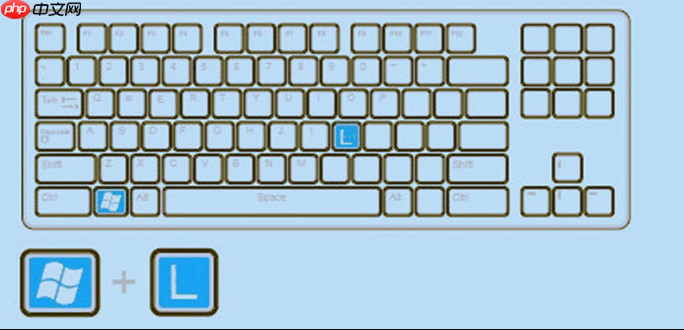
在WPS Office中批量调整表格行高,以及在Word文档里精细化手动调节表格列宽,这都是日常文档处理中非常实用的技能。简单来说,WPS批量改行高通常是选中多行后通过右键菜单的“行高”选项统一设置;而Word调节列宽,则更多依赖于拖拽边框、利用标尺或在“表格属性”中进行精确数值输入。
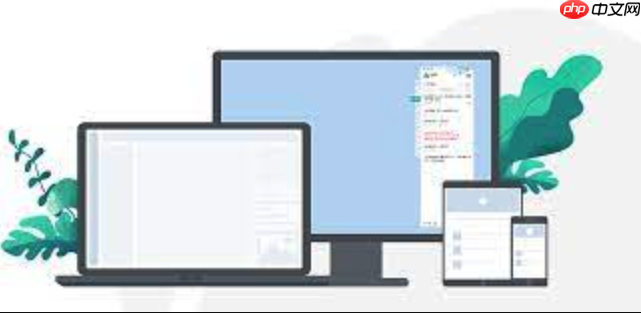
解决方案
WPS Office表格行高批量修改
要批量修改WPS表格的行高,操作其实很直观。你只需要先选中你想要调整的所有行——可以拖动鼠标选中,也可以点击第一行,按住Shift键再点击最后一行来选中一个连续的区域。选中后,在任意一个选中的行上点击鼠标右键,在弹出的菜单中找到并点击“行高”。这时会弹出一个小窗口,你可以在里面输入一个具体的数值,比如“20磅”,然后点击“确定”。所有被选中的行的行高都会统一变成你设定的值。

Word文档表格列宽手动调节技巧
在Word文档里,调节列宽的方式相对更灵活,也更依赖“手动”操作的精细度。
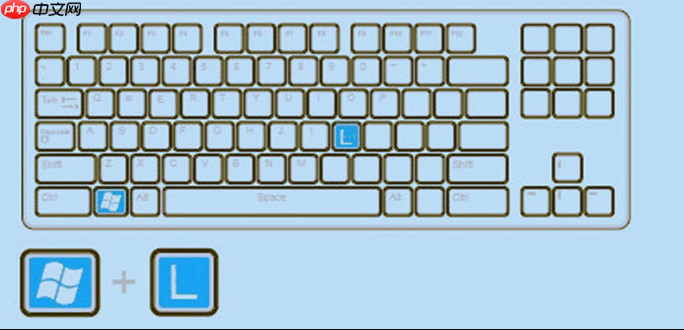
- 拖拽调整: 最常见的方式是把鼠标光标移动到表格的列边线上,当光标变成双向箭头时,按住鼠标左键左右拖拽,就能直观地改变列宽。这种方法适合快速调整,但精度不高。
- 利用标尺: 如果你的Word文档显示了标尺(视图-标尺),你会发现在表格上方对应的标尺上也有列宽的标记。你可以直接在标尺上拖动这些标记来调整列宽,这比直接在表格线上拖拽稍微精确一些,尤其是在需要对齐时。
- 表格属性精确设置: 这是最精确的方式。选中你想要调整的列(或整个表格),右键点击,选择“表格属性”。在弹出的对话框中切换到“列”选项卡。在这里,你可以勾选“指定宽度”,然后输入一个具体的数值(比如“3厘米”),并选择度量单位。如果你想让所有列均匀分布,可以选中多列后,在“表格工具”的“布局”选项卡下找到“分布列”按钮。
WPS表格批量调整行高,有哪些不为人知的效率秘籍?
在WPS里批量调整行高,除了前面提到的直接输入数值,其实还有些小技巧能提升效率。我的经验是,很多人在调整行高时,常常忽略了“行高”设置里的“固定行高”和“最小值”选项。当你选择“固定行高”并输入数值时,无论单元格内容有多少,行高都会严格保持这个值,内容超出就会被截断或溢出。而选择“最小值”,行高会至少达到你设定的值,但如果内容需要更多空间,它会自动撑开。这在处理包含大量文字或图片的表格时非常关键,能避免内容显示不全的问题。
另外,WPS的“自动调整行高”功能也值得一提。如果你选中一行或多行,右键点击选择“自动调整行高”,WPS会根据当前单元格内容自动调整到最适合的高度。这在表格内容变化频繁时特别有用,省去了手动逐一调整的麻烦。不过,我个人在使用这个功能时,会先快速浏览一下结果,因为有时候自动调整出来的效果可能不完全符合视觉上的美观需求,比如某一行内容很少,但因为一个图片略大,导致整行被撑得很高,这时候还是需要手动微调。
Word文档表格列宽调整,如何兼顾美观与内容完整性?
Word文档中调整表格列宽,确实是一个平衡美观和内容完整性的艺术活。单纯拖拽虽然快,但很难做到各列的视觉平衡,尤其是在需要打印或者对外展示的文档中,这种不协调感会很明显。我的做法通常是这样的:
先用“自动调整”功能来做一个初步的布局。在“表格工具”的“布局”选项卡下,你可以找到“自动调整”按钮,里面有“根据内容自动调整列宽”和“根据窗口自动调整列宽”两个选项。前者会根据当前列中最宽的内容来调整列宽,保证内容不被截断;后者则会把表格撑满整个页面宽度。这两种方式都能快速给你一个基础的布局。
接下来就是精细化调整。如果内容溢出,或者某列太宽而另一列太窄,我会回到“表格属性”中的“列”选项卡,精确输入数值。这里有个小窍门,如果你想让几列平均分布,选中它们,然后在“布局”选项卡下点击“分布列”,这比你手动去拖拽,试图用肉眼来对齐要高效和精确得多。另外,当表格内有图片或图表时,它们的大小往往会直接影响列宽的显示效果。这时候,除了调整列宽,你可能还需要调整图片本身的尺寸,或者设置图片的“文字环绕”方式,以避免它们把表格撑得过于离谱。有时候,为了视觉效果,我甚至会牺牲一点点内容空间,让文字自动换行,以保持列宽的整齐。
处理复杂表格时,WPS与Word在调整技巧上有何异同?
在处理那些结构复杂、包含大量合并单元格或嵌套表格的文档时,WPS和Word在表格调整上的体验确实存在一些微妙的异同。
共同的挑战与基础操作:无论是WPS还是Word,基础的行高列宽调整逻辑是相似的:选中、右键、属性设置。拖拽边框、利用标尺这些直观操作在两者中也都有。然而,一旦表格中出现合并单元格,事情就会变得复杂起来。合并单元格会“锁定”其所在行或列的部分尺寸,使得你对其他非合并单元格的批量调整变得不那么直接。比如,你想批量调整某几行的行高,但其中一行有跨多列的合并单元格,那么这个合并单元格的高度可能会限制你对其他行的调整。这是两款软件都面临的共性问题,需要你更细致地去理解表格的结构。
WPS的特点:WPS在某些细节上,尤其是“表格属性”面板的布局,有时会感觉更直观,或者说更“扁平化”一些,一些选项的层级可能没有Word那么深。在处理一些简单的批量操作时,WPS的响应速度通常不错。不过,在处理特别庞大、数据量极大的表格时,我个人偶尔会觉得WPS在渲染和操作流畅度上,可能会在某些场景下略逊于Word(这可能也和个人电脑配置有关)。
Word的特点:Word在表格处理上的历史更悠久,功能也更完善。它的“表格工具”上下文选项卡(设计和布局)提供了非常丰富的工具。比如,在“布局”选项卡下,除了“自动调整”和“分布行/列”外,还有“对齐方式”、“单元格边距”等更细致的设置,这些都能帮助你更精准地控制表格的呈现。Word在处理表格嵌套时,个人感觉其稳定性略胜一筹。此外,Word在跨平台兼容性方面,尤其是与旧版本Office的兼容性,有时会带来一些布局上的微小偏差。我遇到过在Word 2016里排版得天衣无缝的表格,在Word 2007里打开后,行高列宽就出现了肉眼可见的错位,这在需要频繁共享文档时是个不小的困扰。
总的来说,两款软件在表格调整上各有千秋。WPS可能在轻量级和快速操作上给人留下好印象,而Word则在功能深度和复杂表格处理的精细控制上更有优势。掌握这些细微的差异,能让你在不同场景下更高效地完成表格排版工作。
-
《CF》2025年9月灵狐者的约定活动网址
-
魔兽世界莫要蜂狂任务攻略
-
魔兽世界摇曳蜂舞任务攻略
-
小鸡庄园最新的答案
-
密室逃脱设计师需要擅长哪项技能 蚂蚁新村今日答案2025.8.26
-
《沙丘:觉醒》主机版将在PC发售一年后上线
-
电脑怎么格式化
-
ToDesk怎么打开设备远程控制权限
-
logitech无线键盘怎么连接电脑
-
科幻二战类银河战士恶魔城《WOLFHOUND》2026年推出
-
鬼灭之刃火之神血风谭2时透无一郎怎么玩
-
微信图片在电脑哪个文件夹
-
蚂蚁新村今日答案最新2025.8.18
-
蚂蚁庄园今天答题答案2025年8月18日
-
古代边境贸易中负责鉴别马匹质量的职业是
-
无期迷途暗域第24期紫藤哀灵怎么打
-
我的世界怎么设置重生点
-
傲游浏览器怎么修改鼠标轨迹颜色
-
镜头人生模特写真馆配置要求
-
诛仙2星河乾坤怎么做
-
1 WPS日程管理智能提醒 待办事项同步纯净版 07-23
-
2 Word文档加密无限制 商业机密保护终身免广告 07-23
-
3 word文档表格行高精确控制 excel表格列宽快速调整快捷键 07-24
-
4 成品PPT设计方案参考 免费完整PPT案例库 07-24
-
6 成品PPT案例免费下载 完整PPT设计资源库 07-24
-
7 在线观看完整PPT作品 专业PPT设计成品参考 07-24
-
8 wps文字表格行高固定 office2019表格列宽统一调整方法 07-24
-
9 Office永久免费正版 Office办公软件全解锁免广告 07-25
-
10 WPS表格数据可视化 动态图表制作永久免会员 07-25



